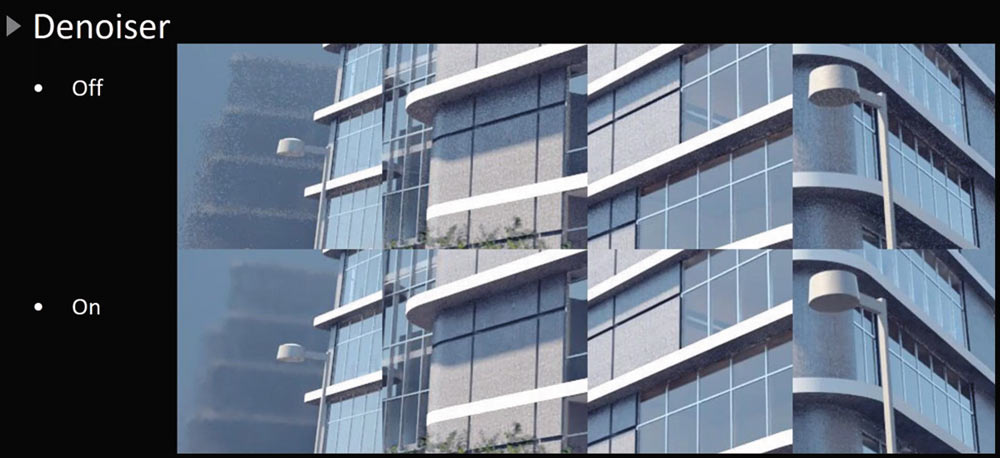Как создавать красивые интерьеры с помощью V-Ray 5 для SketchUp


В обновлении 2 V-Ray 5 для SketchUp компания Chaos представила новые интеллектуальные инструменты, которые упрощают архитекторам и художникам-архитекторам создание невероятных визуализаций. Вы можете использовать бесплатные модели и материалы, предоставленные в Chaos Cosmos, настраивать поверхности с помощью V-Ray Decal и настраивать рендеринг с помощью LightMix и постобработки.
В этом уроке специалист по продуктам V-Ray Рикардо Ортиз использует внутреннюю сцену, чтобы продемонстрировать, как эти мощные новые дополнения могут ускорить ваши творческие процессы и добавить дополнительные детали для исключительного фотореализма.
Рендер Vray или Corona для визуализации?
Запуск проекта
После того, как я проанализировал пространство в модели SketchUp, я начинаю процесс рендеринга с освещением V-Ray по умолчанию: VRaySun и VRaySky.
Для этого урока я ранее применил некоторые основные материалы, которые соответствуют общей отделке новой квартиры (пол, стены, стекло и двери). Поэтому я буду использовать функцию переопределения материала, чтобы переопределить все материалы, кроме стекла, и позволить свету проходить через геометрию. Для этого я просто захожу в свой стеклянный материал в V-Ray Asset Editor и отключаю опцию «Можно переопределить».

Я также попробовал несколько положений солнца и определил угол основной камеры.

Ассеты и освещение Chaos Cosmos
Настройка пространства
Я хочу добавить в свою сцену немного мебели и аксессуаров. В Chaos Cosmos, бесплатной библиотеке контента Chaos, есть из чего выбрать. В браузере Chaos Cosmos ищу наиболее подходящие модели для своего проекта. Мне нужны лампы, стулья, стол и декоративные аксессуары. С Chaos Cosmos мне не нужно покидать платформу SketchUp, что позволяет еще быстрее добавлять 3D-контент.
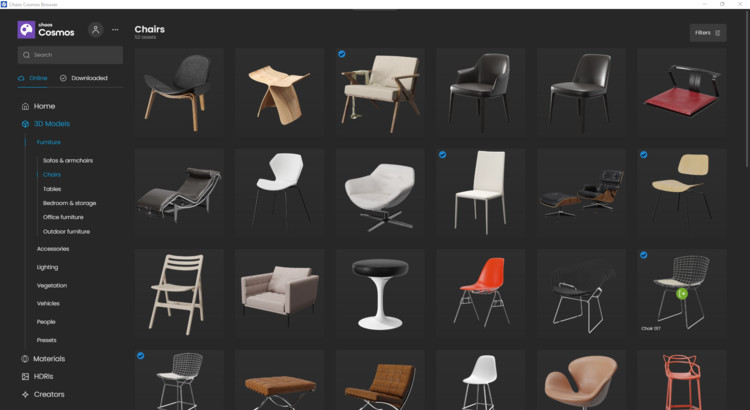
После того, как я добавил свои 3D-модели, я повторно визуализирую сцену, чтобы посмотреть, как она выглядит.

Что такое Vray и для чего он нужен
Регулировка освещения
Поскольку я добавил несколько ламп, которые повлияют на мой окончательный рендер, пришло время начать работу по настройке освещения.
Я начну с небольшой корректировки естественного освещения (Солнечный свет), увеличив множитель размера, чтобы получить более мягкие тени. Я также отключил переопределение материала, чтобы проанализировать результат с материалами моих активов Chaos Cosmos. Не забудьте сбалансировать изменения экспозиции и света из-за применяемых материалов.


Теперь мне нужно внести коррективы с учетом источников света, таких как лампы.
Я размещу в своей сцене шесть основных источников света: три прямоугольных на кухне и в баре и еще один на лестнице. Кроме того, три сферических светильника соответствуют лампам на основном столе.

Хаос Космос Материалы
V-Ray для SketchUp, обновление 2 представляет новую категорию в Chaos Cosmos: материалы, идеальное решение для определения моего внутреннего пространства. Хотя V-Ray содержит обширную библиотеку материалов, Chaos Cosmos предлагает исключительный рабочий процесс, который идеально интегрируется и унифицируется на всех 3D-платформах.
Рабочие материалы и отделка
Я ставлю камеру перед кухней и загружаю материалы для стен и столешницы.

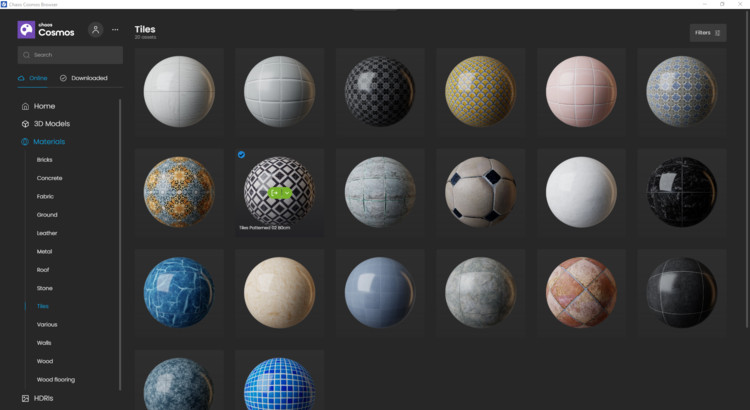

Я уже применил необходимые мне материалы. В зависимости от нашей геометрии и процессов создания в SketchUp иногда необходимо использовать трехплоскостные проекции (мировые и подгоночные) для эффективного и быстрого отображения.
Я возвращаюсь к своей камере и ее исходному ракурсу, нажимаю кнопку рендеринга и вижу результат.

Первые корректировки цветокоррекции
Я думаю, пришло время добавить несколько слоев коррекции цвета для контраста. Я собираюсь добавить экспозицию, баланс белого и тональную карту Filmic. Экспериментирование с этими настройками может помочь вам настроить изображение до совершенства.
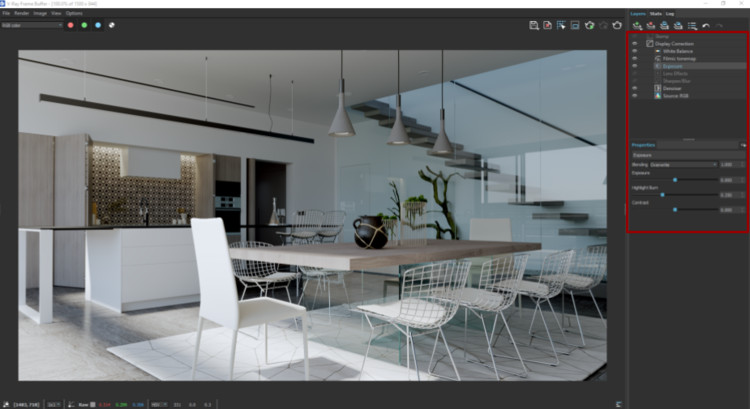

Декаль V-Ray
V-Ray для SketchUp, обновление 2 представляет полезную функцию: V-Ray Decal. С помощью Decals вы можете легко проецировать уникальные материалы на объекты любой формы и создавать такие эффекты, как граффити на стене, разметка на дороге или логотипы на продукте.
На Pinterest я нашел несколько украшений, сделанных из золотой ленты, и я хотел бы использовать их в своей сцене. V-Ray Decal — идеальное решение для этого, и для этого потребуется всего несколько шагов.

Декоративные элементы
Я создам новую камеру с перпендикулярным видом на лестницу, снова активирую переопределение материала и скрою стекло, чтобы ускорить процесс рендеринга.

Теперь я создам Decal, который покроет всю длину и ширину стены лестницы. Я установил высоту 1 см, чтобы избежать проецирования моего материала на другие геометрические формы.
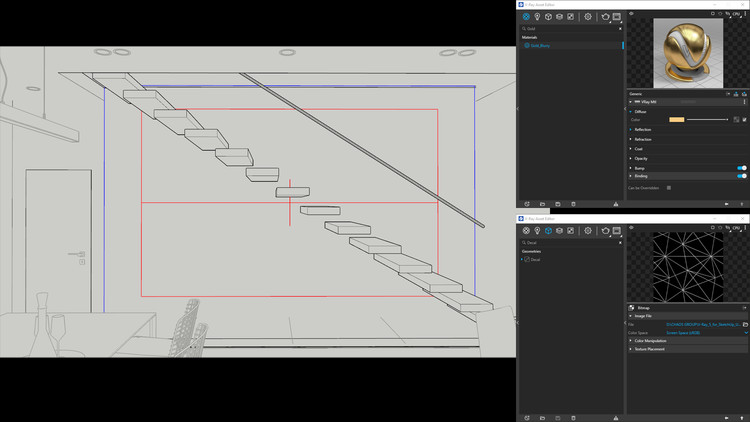

Я взял материал Gold_Blurry из библиотеки материалов V-Ray для SketchUp. В параметрах Decal я назначаю материал и выбираю маску, соответствующую моему узору золотой ленты, который я ранее создал в Photoshop. Я отключаю «Может быть переопределен» для материала Gold_Blurry и нажимаю кнопку рендеринга.
инструмент рассеяния
V-Ray для SketchUp, обновление 2 также представляет инструмент Scatter в качестве новой функции. Это значительно упрощает создание ландшафта для ваших моделей. Вы можете создавать детализированные сцены, добавляя сотни, тысячи или миллионы объектов и моделей Chaos Cosmos на любую поверхность интуитивно понятным и экономичным способом и контролируя их размер, ориентацию и плотность для максимального реализма.
Работа над деталями
Я собираюсь создать новую камеру, смотрящую на основание лестницы.

инструмент рассеяния
Несмотря на то, что мои каменные прокси-объекты дают мне отличный результат, повторение блоков все же заметно. Я хотел бы разбить этот шаблон для более реалистичного эффекта.
Я создам определение Scatter из моего раздела геометрии в V-Ray Asset Editor. Затем я сделаю плоскость, соответствующую всему каменному участку, и применю к плоскости свой Scatter.
Опять же, я иду в Chaos Cosmos и загружаю актив камня, помещаю его в пространство, где находятся камни, немного масштабирую его и назначаю геометрию в инструменте Scatter. Параметры по умолчанию дают захватывающий результат. Однако я сделаю две поправки; Я изменю свою плотность с 1 до 150 и установлю значение множителя масштаба на 0,8, и я буду пробовать некоторые значения, пока не получу результат, который мне нравится.
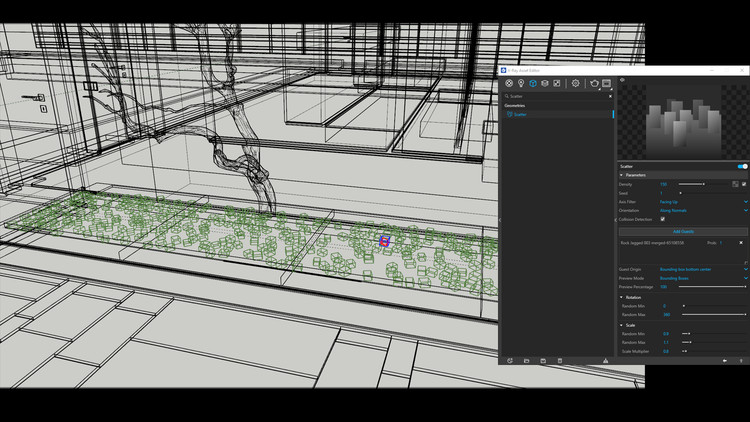


Окончательный рендер
Рендеринг
Пришло время настроить мой окончательный рендер. Я открываю редактор V-Ray Asset Editor и перехожу к элементам рендеринга. Здесь я выбираю LightMix, чтобы можно было настроить освещение после рендеринга. Я также активирую V-Ray Denoiser.
Важно отметить, что все рендеры для этого урока были обработаны с использованием предустановки высокого качества.

LightMix и постобработка
Постобработка
Я создал красивый рендер, но мне нужно настроить финальное изображение. Во-первых, я буду использовать LightMix, чтобы поэкспериментировать с тем, как свет влияет на мою сцену. Я хочу получить немного более темное изображение и хочу, чтобы свет выглядел так, как будто он включен.
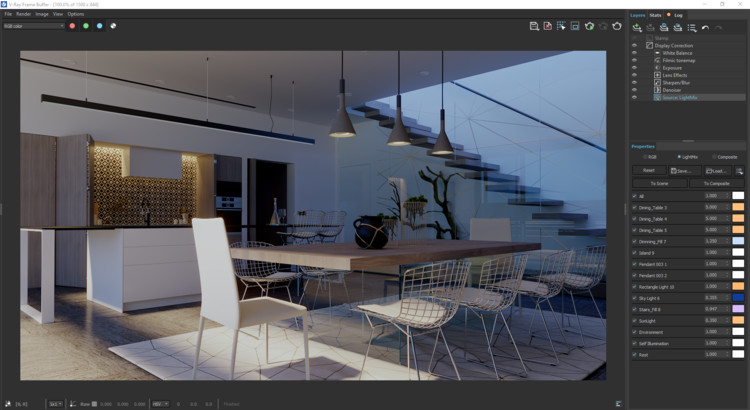
Я включаю эффекты объектива и слегка повышаю резкость конечного изображения.

Я в восторге от того, как получилась визуализация, и теперь вы должны понимать, как V-Ray 5 для новых функций SketchUp может быстро давать выдающиеся результаты.
Познакомьтесь с новейшими функциями SketchUp в V-Ray 5. Начните бесплатную пробную версию.
Источник: decor.design
Рендер VRAY
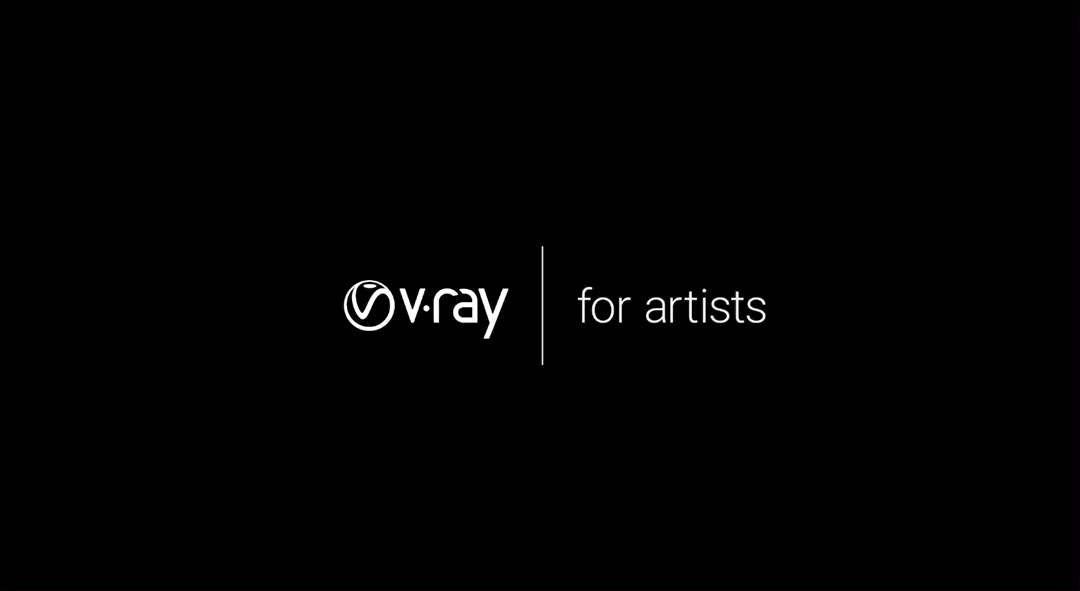
В данном уроке мы по шагам рассмотрим настройки рендера VRAY, камеры и света интерьерной сцены, чтобы получить максимально реалистичную и выразительную картинку.
Рендеринг VRAY интерьерной сцены. Шаг 1. Установка гамма коррекции в 3ds max
Кликните по пункту меню Customize -> выберите Preferences -> Выберите раздел Gamma and LUT
Проверьте, чтобы было включено Enable Gamma and LUT Correction. Поставьте такие значения гаммы:
- Gamma 2,2;
- Input Gamma 2,2;
- Output Gamma 1,0;
Если у вас 3ds max версии 2014 или больше, то настроек Input Gamma и Output Gamma у вас не будет. В данных версиях 3ds max они по умолчанию 2,2. Однако при сохранении картинки-рендера с настройками по умолчанию он может сохраниться с повышенной гаммой — картинка будет бледная, хотя результат в V-Ray VFB будет выглядеть корректно. В этом случае при сохранении картинки нужно выставить для гаммы значение Override 1,0:
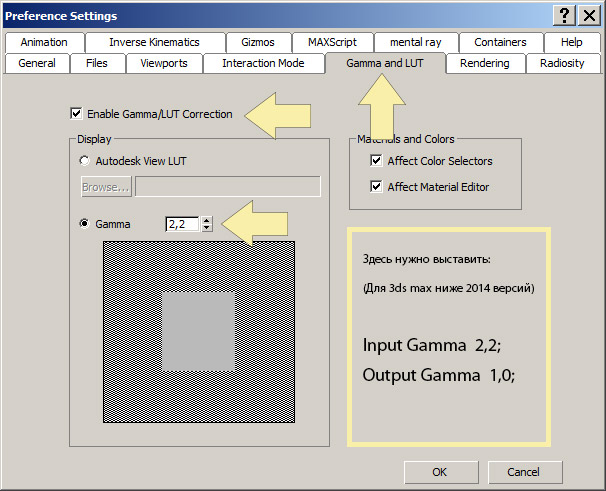
Нажмите Ок, чтобы сохранить значения и закрыть диалог.
Шаг 2. Создание 3d сцены интерьера.
Один из самых трудоемких этапов. Начинаем моделирование с создания коробки сцены, далее моделируем оконные и дверные блоки. Моделируем, либо берем готовые модели мебели и предметов интерьера. Процесс создания хорошо описан в нашем уроке моделирование интерьера в 3ds max.
Шаг 3. Настройка освещения сцены.
Сначала устанавливаем ключевой источник освещения дневного света — V-ray sun. С такими установками:
- affect specular: Disabled,
- shadow subdivs:16,
остальные по умолчанию.
Нам предложат добавить также карту Vray sky в окружение, соглашаемся и нажимаем ОК.
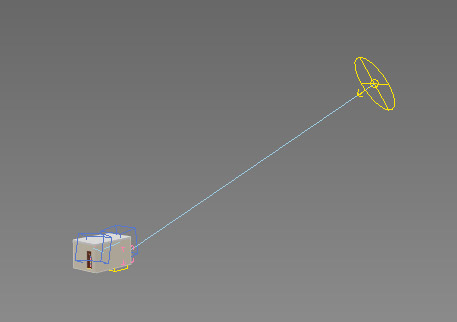
Положение V-ray sun нужно будет отрегулировать, когда будем делать предварительные рендеры. Нужно будет добиться наиболее интересного солнечного пятна (засвета) на полу.
Далее в районе окон устанавливаем Vray-lights в режиме sky portals, через которые будет проходить свет, выходящий от карты Vray sky, с такими настройками:
- type:Plane,
- skylights portal: enabled,
- Affect specular,
- Disabled,
- subdivs: 16,
остальное по умолчанию.
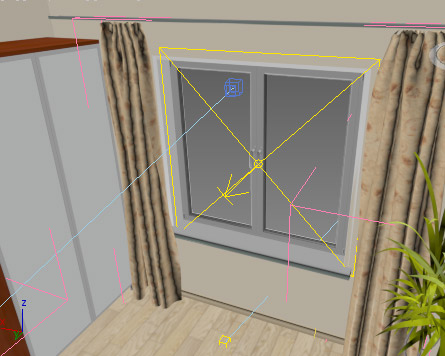
Если вкратце, то это нужно для избавления от таких проблем с освещением как засвет в районе окна с общей затененностью остальной комнаты. Также это избавляет от артефактов и добавляет четкие красивые тени от солнца.
Далее расставляем по сцене точечные источники освещения – Vray IES. Мои настройки этих источников:
- affect specular: Disabled,
- color mode: Temperature,
- color temperature: 4400,
остальное по умолчанию.
Лампочки точечных источником дают красивое световое пятно на стенах, которое можно изменять. Следующая иллюстрация покажет разные вариации светового пятна.
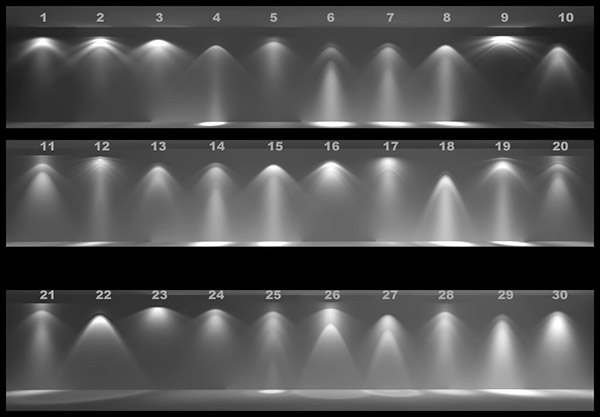
Также я добавил 1 источник света Vray Light в районе напольной лампы, с такими настройками —
- type: sphere,
- Multiplier: 600,
- Mode: Temperature,
- Temperature: 2700,
- Affect specular: Disabled,
- Subdivs: 16.
остальное по умолчанию.
Шаг 4. Настройка камеры.
Будем использовать физически корректную и дающую наиболее качественный результат VRayPhysicalCamera. Устанавливаем ее и делаем такие настройки:
- film gate: 35,
- focal lenght: 26,
- f-number: 3,6 ,
- vignetting: Disabled,
- white balance: Neutral ,
- shutter speed: 100,
остальное по умолчанию.
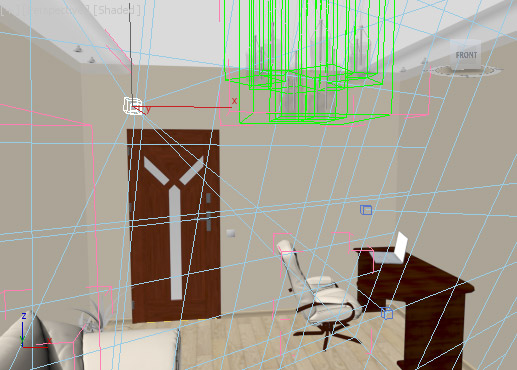
Шаг 5. Делаем предварительные рендеры сцены.
Предварительные рендеры сцены будем делать с низким разрешением. Включим Vray Frame buffer, и устанавливаем серый VrayMtl в overide mtl. Также устанавливаем следующие настройки:
- Image sampler — adaptive DMC,
- Antialasing filter: Mitchel-Netravali,
- DMC image sampler: min 1 max 100.
Устанавливаем color mapping в HSV exponential, Gamma: 2,2 и включаем Sub-pixel mapping, чтобы получить хороший антиалиасинг в засвеченных местах (например в районе окон) или на элементах, у которых установлен VrayLightMtl.
Включите непрямое глобальное освещение (Gl), со следующими значениями:
- Primary Gl engine: Irradiance map,
- Secondary Gi engine: Light cache,
- Irradiance map preset: Low,
- Show calc phase:enabled,
- Light cache Subdivs: 500.
Значение Number of passes нужно установить столько, сколько у вас ядер/потоков процессора, например, если четырехядерный процессор – устанавливаем значение 4, однако, если у вас, например, 8-ми ядерны и 16 потоковые процессор – ставим 16. Включаем опцию Show calc phase.
Если у вас многоядерная система, либо используете рендеринг по сети (рендер ферму) в разделе Settings лучше поставить размер render region division меньше, чем установлен по умолчанию (64). Это нужно для того, чтобы ядра процессора не простаивали, ожидая конца рендеринга бакета. Чем более сложная сцена и дольше она рендерится — тем меньше нужно делать размер бакета.
После установки данных настроек — делаем предварительные рендеры сцены. Доделываем материалы, модели и свет до нужного нам результата. Их можно сохранить как пресет, чтобы потом быстро загрузить при необходимости доработки сцены.

Шаг 6. Финальные настройки и рендеринг.
После того, как мы доделали сцену и предварительные рендеры начали нас устраивать, можно делать финальный качественный рендер в высоком разрешении. Устанавливаем в Irradiance map:
- preset: high,
- Light cache: 2000,
- Detail enhancement: Enabled – будет применятся улучшенный расчет моделях с маленькими поверхностями и на поверхностях с картой Ambient Occlusion.
- DMC sampler Noise threshold: 0,005, Min samples: 15.
Уже выглядет достаточно хорошо, однако все еще имеется шум глобально освещения (GI). Чтобы это исправить нужно увеличить следующие настройки:
higher HSph. subdivs: ( до 90) и Interp. samples: (до 25).
Чтобы убедится, что шум исчез делаем рендер региона в данном месте – убержаемся, что стало намного чище, правдо время рендеринга, соответственно немного увеличилось.
Нас теперь все устраивает. Включаем материалы (отключаем overide mtl). Для финального рендера можно включить отражающую GI каустику для большего реализма, однако, чтобы результат был качественный, без шума, нужно еще больше увеличивать настройки Irradiance map, что очень сильно скажется на времени рендеринга.
Над финальной картинкой нужно произвести пост-обработку, для более впечатляющего результата.

Навигация
- Дизайн интерьеров
- 3D визуализация
- Рендер ферма
- 3D визуализация интерьеров
- Архитектурная 3D визуализация
- 3D специалист
- Цена на 3D визуализацию
- 3D визуализация выставочных стендов
- 3D визуализация дизайн-проекта
- 3D визуализация плана застройки
- Вакансии 3d дизайнер
Источник: renderart.ru
1.1 Введение в V-Ray: настройки. Первая часть.

V-Ray — система рендеринга (визуализации изображения), разработанная компанией Chaos Group (Болгария).
Рисунок 1. Пример сцены визуализированной с помощью V-ray.
V-Ray — мощный инструмент визуализации, поддерживающий Depth of Field (Глубина резкости), Motion Blur (Эффект «размытия» в движении), Displacement (Карта смещения с увеличением детализации трехмерных объектов). Кроме этого, V-Ray имеет собственные источники освещения, систему солнце-небосвод для реалистичного освещения естественным светом, и физическую камеру с параметрами, аналогичными реальным фото — и видео камерам.
Система V-Ray Proxy позволяет производить просчет чрезвычайно больших массивов однотипных объектов, состоящих суммарно из десятков миллиардов полигонов. Встроенные шейдеры предоставляют пользователю широкие возможности для имитации практически любых материалов. V-Ray SDK позволяет как программировать собственные шейдеры, так и адаптировать систему под решение специфических задач. Возможность просчитывать отдельные элементы изображения в виде каналов, таких как Глубина, Диффузный цвет, Альфа, Отражение, Преломление, Тени, и других, предоставляет большую свободу постобработки в пакетах компоузинга и монтажа.
С этим визуализатором мы познакомимся очень подробно, так как V-Ray использует в расчетах передовые вычислительные методы — он построен исключительно и полностью на основе метода Монте-Карло. В этом отношении, пожалуй, V-Ray можно использовать в качестве демонстрационной программы для метода Монте-Карло. Но кроме этого, V-Ray обладает целым рядом интересных инновационных технологических решений, обеспечивающих ему дополнительное преимущество в качестве и скорости расчетов.

Откройте окно настроек визуализатора, после чего раскройте свиток Assing Render (сторонний визуализатор), как показано на рисунке 2. В строке Production мы можем увидеть установленный по умолчанию Default Scanline Renderer. Щелкните по кнопке справа от этой строки и установите в открывшемся окне Chouse Renderer (Выберите визуализатор) V-Ray Adv 1.50.09, как показано на рисунке 2 и нажмите кнопку ОК.
Рисунок 2. Установка V-ray визуализатора.
После данной операции окно визуализатора примет следующий вид (рис. 3).
Рисунок 3. V-ray установленный в качестве визуализатора.
- V-Rray:: autorization — данная закладка отвечает за настройку сервера проверки лицензии;
- About V-Ray — данная закладка посвящена информации о создателях и не несет в себе никаких настроек;
- V-Ray:: Frame Buffer — настройки буфера кадра V-Ray.
- сохранение изображений в полный 32-битный с плавающей точкой формат;
- простая коррекция цвета в созданных изображениях;
- возможность визуализирования изображения большего формата.
Из-за технических причин, выделенная память для оригинального 3D Studio Max кадрового буфера продолжает существовать, поэтому если вы используете V-Ray кадровый буфер, рекомендуется установить в свитке Common окна визуализатора минимальное разрешение изображения.
Отключение опции Get resolution from MAX (Брать разрешение из 3D MAX) позволяет установить для изображения большой размер, что не позволяет сделать стандартный буфер кадра 3D MAX (до 2048х1536).
Render to memory frame buffer (Визуализация в память буфера кадра). Активация данной опции создаст V-Ray фрейм-буфер и будет использовать его для хранения данных изображения, которые можно наблюдать как во время визуализации так и после нее.
Render to V-Ray image file (Визуализайция в V-Ray файл изображения) — когда данная опция активизирована, V-Ray записывает данные визуализируемого изображения в файл на жестком диске, таким образом эти данные не хранятся в оперативной памяти, что в свою очередь позволяет визуализировать изображения с большим разрешением.
Generate preview — генерирует предварительный просмотр создаваемого изображения.
Save separate render channels (Сохранить отдельные каналы визуализации) — данная опция позволяет сохранить каналы из VFB в отдельные файлы. Данная опция доступна только при визуализации в память буфера кадра.
Кнопка Show Last VBF позволяет увидеть результат последней визуализации, если вы случайно закрыли окно визуализации.

Рисунок 6. Окно V-Ray буфера кадра с визуализированным изображением.
4. V-Ray:: Global Switches — глобальные настройки. В данном свитке находятся опции, влияющие на визуализацию в общем (рис. 7).
Рисунок 7. Свиток V-Ray:: Global Switches — Глобальные настройки. Geometry
- Displacement — включает V-Ray’s собственный Displacement Mapping. Не влияет на стандартный Displacement Mapping в 3D Studio Max, которым можно управлять через соответствующий параметр в Render диалоге.
Lighting (Источники света)
- Lights — включает/выключает все источники света.
- Default lights — включает/выключает использование Default Lights (Источника света по умолчанию), когда в сцене нет других источников света.
- Hidden lights — включает/выключает использование Hidden (Скрытых) источников.
- Shadows — включает/выключает использование Shadows (Теней) глобально.
- Show GI only — когда опция включена, прямой свет не будет включен в финальный рендер сцены. Источники света будут использованы для просчета освещения, и только отраженный свет будет использован при рендере образа сцены.
Materials Section (Секция материалов)
- Reflection/refraction — включает/выключает расчет отражений и преломлений в V-Ray Maps и материалах.
- Max Depth — позволяет ограничивать глобально глубину просчета Reflection/refraction. Если выключена, то глубина просчета контролируется параметром в материале или карте.
- Maps — включает/выключает использование текстур и карт.
- Filter Maps — включает/выключает использование фильтрование текстур. При включенной опции фильтр работает в соответствии с настройками в текстурах. При выключенной, фильтрование текстур не производится.
- Max.Transp Levels — определяет глубину просчета прозрачных объектов.
- Transp.cutoff — определяет когда просчет прозрачности будет прекращен. Если накопленная непрозрачность для луча достигает порога, дальше просчет не производится.
- Override MTL — эта опция позволяет заменить (перекрыть) материалы сцены при рендере. Все объекты будут использовать указанный материал, если он выбран, или стандартный материал по умолчанию.
- Glossy Effects — эта опция позволяет отключить в сцене все яркие отражения (блики); удобно для тестирования.
Indirect illumination (Секция косвенного освещения)
- Don’t render final image — когда опция включена, V-Ray будет только рассчитывать GI (Photon Maps, Light Maps, Irradiance Maps). Это удобно для подготовки fly-through анимации.
Raytracing (Секция трассировки лучей)
- Secondary Rays Bias — небольшое положительное смещение будет применено ко всем вторичным лучам; может быть использовано если в сцене есть перекрывающиеся поверхности (Face) для предотвращения появления темных пятен. Смотри также пример демонстрирующий эффект этого параметра. Этот параметр так же полезен при использовании функции 3D Studio Max Render-to-texture.
Источник: esate.ru
V-Ray для Autodesk Revit: лучше один раз увидеть


Михаил Абрамов, компания «АйДиТи», руководитель проектов внедрения BIM
Термин «визуализация» в архитектурно-строительной отрасли когда-то представлялся инженерам-проектировщикам чем-то особо возвышенным и недоступным. Как правило, это была прерогатива дизайнеров, а случалось, и должность особую вводили — «архитектор-визуализатор». Такого рода специалисты занимались тем, что создавали на основе плоских dwg-чертежей объемную 3D-модель, расставляли камеры, настраивали освещение, прорабатывали текстуры поверхностей, и в апогее этого «шаманства» запускали магический процесс под звучным названием рендеринг. В результате при грамотно заданных настройках можно было добиться фотографической реалистичности изображения. Да, сейчас воспоминания минувших дней вызывают улыбку, но в свое время…
В среде визуализаторов практически всегда особое место отводилось программному продукту для профессионального рендеринга под названием VRay, разработчиком которого является болгарская компания Chaos Group. Раньше его устанавливали на 3ds Max, а потом с особой гордостью делились друг с другом специальными настройками для этого рендера, в которых, собственно, и таилось всё волшебство конечного результата.
Затем пришли времена BIM, и разработчики VRay не могли этого не заметить, а тем более проигнорировать. В итоге, на рынке появилась новая версия VRay, которая стала с легкостью интегрироваться с ключевым BIMпродуктом Autodesk Revit.
Особо заметим, что практически во всех продуктах Autodesk есть свои внутренние рендеры — один только Revit «пережил» уже три или четыре рендера. Тем не менее авторитет VRay еще с давних пор настолько велик, что этот программный продукт несмотря ни на что продолжает практически повсеместно применяться в работе архитектурностроительных компаний, для которых качественная фотореалистичная визуализация является одним из ключевых факторов. Ведь именно эта реалистичность наиболее эффективно и быстро доносит замысел проектировщика до любого человека, будь то эксперт, заказчик или партнер по бизнесу.
Autodesk, Inc. — мировой лидер в области решений для 3Dдизайна, проектирования и создания виртуальной реальности. Все компании из списка Fortune 100 применяют инструменты Autodesk, чтобы проектировать, моделировать и визуализировать свои идеи для экономии времени и денег, улучшения качества продукции и скорейшего внедрения инноваций.
Начиная с выпуска AutoCAD в 1982 году компания разработала широчайший спектр инновационных программ, позволяющих инженерам, архитекторам и конструкторам испытывать свои идеи еще до их реализации.
Первое, что сразу бросается в глаза после установки VRay для Autodesk Revit, это простота панели инструментов рендера. Позиционируя продукт для широкого круга пользователей, разработчики максимально упростили его настройки и инструменты. Теперь разобраться в нем могут практически любые специалисты, а не исключительно дизайнеры и визуализаторы (рис. 1).
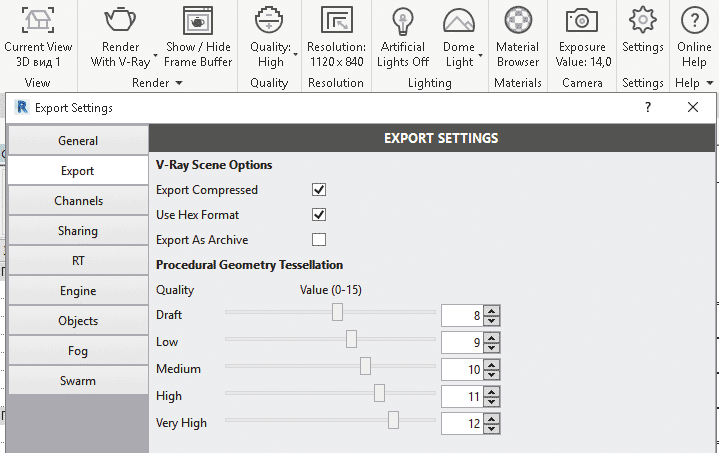
Рис. 1. Панель V-Ray в интерфейсе Revit
Конечно, определенное количество настроек имеется, но вопервых, по умолчанию всё настроено грамотно, а вовторых, для некоторых настроек предусмотрен импорт и экспорт.
Autodesk Revit предназначен для автоматизации проектирования, строительства и управления эксплуатацией высококачественных, энергосберегающих зданий на основе технологии информационного моделирования объектов промышленного и гражданского строительства, инфраструктуры (BIM). Это полнофункциональное решение, объединяющее в себе возможности архитектурного проектирования, проектирования инженерных систем, проектирования строительных конструкций. Выгоднее всего приобретать продукт в составе отраслевой коллекции Autodesk.
Соответственно, если в текущем проекте Revit есть подходящие 3Dвиды, как изометрические, так и перспективные, то можно запускать рендеринг любого из них. Для этого предусмотрен диспетчер видов для рендеринга (рис. 2).
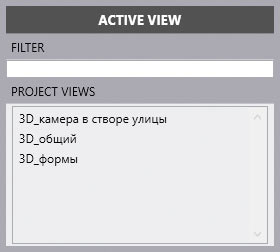
Рис. 2. Диспетчер 3D-видов
После выбора нужного вида пользователь может запустить обычный рендеринг или рендеринг в режиме Real time. Также предусмотрен экспорт рендерсцены.
Кроме того, на панели VRay имеются инструменты, позволяющие перед запуском рендера настроить сцену и саму модель. Инструмент для выбора качества рендеринга работает по принципу выпадающего списка. Инструмент по выбору разрешения изображения представлен в виде диалогового окна с классическим набором настроек: «Ширина/Высота», DPI, crop.
Chaos Group — лидер в разработке передовых технологий и решений для рендеринга в области архитектуры, кинопроизводства, средств массовой информации и развлечений, автомобильного дизайна, телевидения, а также в других областях. Продукты Chaos Group применяются многими компаниями, занимающимися трехмерной визуализацией, для оперативного создания высококачественных фотореалистичных изображений.
Информационное моделирование объектов промышленного и гражданского строительства, инфраструктуры (BIM) — это технология, обеспечивающая создание, обмен, регулярное использование цифровой информации об объекте или его части на протяжении всего жизненного цикла. BIM включает в себя координированное использование интеллектуальной, наполненной данными компьютерной 3D-модели, которая создается и управляется совместимыми друг с другом техническими и программными решениями. Использование технологии информационного моделирования позволяет повысить качество проектирования при одновременном снижении затрат времени и средств.
Коллекция для проектирования и строительства промышленных и гражданских объектов, инфраструктуры (Architecture Engineering Construction Collection)
Приложения для ПК
Облачные службы
AutoCAD
AutoCAD Architecture
AutoCAD Civil 3D
AutoCAD Electrical
AutoCAD Map 3D
AutoCAD MEP
AutoCAD P
коллекция для разработки промышленных продуктов и производств (Product Design Collection); коллекция для анимации и визуальных эффектов (Media and Entertainment Collection). В самом же окне рендеринга изображения находится множество полезных функций, таких как RGBканалы, альфаканалы, чернобелый режим, очиститель шума, эффект туманности и др. То есть базовый функционал фоторедактора всегда остается под рукой (рис. 57).
Рис. 6. Визуализация учебного проекта Autodesk Revit (изображение предоставлено Chaos Group)
V-Ray для Autodesk Revit — высокопроизводительная система рендеринга, интегрированная в ведущую проектную платформу Autodesk Revit. С V-Ray можно выполнять профессиональную визуализацию проектов Revit без предварительной подготовки. Можно применять различные стили визуализации — от схематичного до фотореалистичного — на протяжении всего процесса проектирования.
Рис. 7. Очиститель шума Denoiser (изображение предоставлено Chaos Group)
Таким образом, VRay для Revit блестяще развеял миф о сложности и недоступности рендеринга. Буквально за пару часов из ничего можно создать реалистичное изображение улицы, смоделировав здания при помощи формообразующих, добавив рельеф и антураж, и выполнив рендеринг в VRay.
Для профессиональных архитектороввизуализаторов VRay для Revit может стать отличным помощником при разработке фотореалистичной визуализации, являющейся важной и неотъемлемой частью любого амбициозного BIMпроекта.
Получить дополнительную информацию о внедрении продуктов Chaos Group, инструментария BIM, а также о лицензировании и возможностях программных продуктов Autodesk, включая отраслевые коллекции, вы можете, обратившись в компанию «АйДиТи». При необходимости наши специалисты оперативно подготовят для вас оптимальное предложение по приобретению ПО и оборудования на самых выгодных условиях.
Источник: sapr.ru
Скачать V-Ray Next 4.30.02 update 3.2 для 3ds Max 2016-2021 | Подробная видео и текстовая инструкция по установке
В данной статье рассмотрим установку V-Ray Next 4.30.02 update 3.2 в программы трёхмерного моделирования 3DS MAX 2016-2021. Поскольку процесс установки аналогичен для всех версий макса, в данном примере подробно разберём установку в 3DS MAX 2021. По ходу изложения материала я буду давать пояснения, что следует изменить, если Вы проводите установку в иные версии макса. Если Вам более понятен видео формат, в конце статьи Вы найдёте подробную видео инструкцию по установке программы, в которой процесс инсталляции показан более наглядно, а так же на примере рендеринга реальной сцены в 3DS MAX 2021 проведён тест V-Ray Next 4.30.02 update 3.2 на работоспособность.
Скачать V-Ray Next 4.30.02 Update 3.2 Вы можете по ссылкам приведённым ниже. Ссылки разбиты по версиям 3DS MAX. К примеру, если у Вас установлен 3DS MAX 2019, то Вам следует скачать RAR архив, в котором находится V-Ray Next рассчитанный на установку в 3DS MAX 2019. Соответственно, это будет архив «VrayNext 4.30.02 3dsmax2019.rar».
Ссылки на скачивание:
Паролей у архивов нет. Просто скачиваете и распаковываете с помощью WinRAR, или 7-Zip архиваторов.
Перед началом установки ознакомьтесь с системными требованиями, которые предъявляет компания Chaosgroup к аппаратным ресурсам компьютера. Они приведены в таблице:
Особенно обратите внимание на процессор (Processor), установленный на Вашем компьютере. Он должен поддерживать набор инструкций не ниже чем SSE4.2. Если это не так, то как установку рендера V-Ray Next 4.30.02 update 3.2, так и его корректную работоспособность (в том случае, если он всё таки установиться) гарантировать не возможно.
Если Вы являетесь зарегистрированным пользователем Chaosgroup, более подробно ознакомиться с полным перечнем требований можно на официальной странице компании. Для входа Вам потребуется логин и пароль. Если Вы не регистрировались на сайте компании, то не расстраивайтесь, вышеприведённой таблицы вполне достаточно, что бы понять подходит Ваш компьютер для установки, или нет.
Последние изменения, дополнения и улучшения технических параметров и характеристик рендера V-Ray Next 4.30.02 update 3.2, по сравнению с предыдущей версией:
V-Ray Next for 3ds Max, update 3.2 now supports 3ds Max 2021. It also includes a number of important fixes and improvements.
Here’s a list of highlights:
V-Ray GPU RTX Support — Accelerate your workflow with RTX support on V-Ray GPU.
Debug Shading — Easily isolate textures, materials and geometry to help debug large shading networks in V-Ray IPR and V-Ray GPU IPR.
V-Ray Toon Shader — Quickly add cartoon and cel-shading effects to your 3D projects.
V-Ray GPU Support for alSurface material — A general-purpose shader with layered SSS and glossy fresnel reflections on V-Ray GPU.
Memory Tracking — Optimize your scene with the new memory usage report for textures and objects.
Color corrections in Viewport IPR — Apply V-Ray Frame Buffer color corrections directly in the Viewport IPR.
V-Ray GPU Support for VRayDistanceTex — Faster setup of your scene’s shaders and render effects based on geometry with V-Ray GPU.
Dust and Scratches Lens Effect — Simulate real-world camera lens effects with new procedurally generated Dust and Scratches.Что бы не быть “испорченным телефоном”, параметры привожу на языке оригинала.
Итак, требуемый архив скачен и распакован. Теперь пора заняться установкой. К стати, для тех, кто хорошо разбирается, что и как следует делать. В каждый RAR архив вложена краткая инструкция по установке. Это текстовый файл с названием Install RUS-ENG.txt. Расположен он в папке Crack.
Если Вы не плохо владеете процессом установки программ, то этой инструкции вполне достаточно что бы провести установку V-Ray Next 4.30.02 update 3.2. Если предполагаете, что процесс установки может вызвать у Вас затруднения, то материал, изложенный ниже, предназначен для Вас.
Установка V-Ray Next 4.30.02 update 3.2 в 3DS MAX 2021.
Кликните правой кнопкой мыши по файлу “vray_adv_43002_max2021_x64.exe” и от имени администратора запустите установку программы:
В панели лицензионного соглашения поставьте галочку возле I accept (by ticking……), затем нажмите на кнопку Next:
Появиться панель с параметрами установки. Здесь указаны пути установки файлов программы. Ничего не меняйте, просто нажмите на кнопку Install Now:
Начнётся установка V-Ray Next 4.30.02 Update 3.2:
Процесс установки длиться несколько секунд. Дождитесь окончания инсталляции программы. После чего появиться панель завершения установки. Что бы не читать отчёт о ходе установки и не переходить на официальный сайт разработчика программы, снимите галочки возле полей “Visit our support site” и “Open the changelog file after the installation”. Затем нажмите на кнопку Finish:
Откроется панель сервера лицензий компании Chaosgroup. Поскольку лицензировать программу мы будем не прибегая к помощи официального сайта, нажав на кнопку I Disagree, откажитесь от лицензирования:
После чего вы увидите информационную панель, в которой Вас попросят подтвердить Ваше желание отказаться от лицензирования программы. Нажмите на кнопку “Да”, и тем самым закройте информационную панель и панель сервера лицензий:
Если на данном этапе установки в браузер загрузиться WEB страница официального сайта компании Chaosgroup – закройте её.
На этом установка V-Ray Next 4.30.02 update 3.2 – завершена.
Лицензирование V-Ray Next 4.30.02 update 3.2.
Откройте папку Crack и скопируйте расположенный там файл vray_v43002_fix.dlr:
Затем вставьте скопированный файл в директорию:
C:Program FilesAutodesk3ds Max 2021plugins
Более наглядно это показано на рисунке:
Напоминаю, что в данном случае речь идёт об установке V-Ray Next 4.30.02 update 3.2 в 3ds Max 2021. Если Вы проводите установку в иную версию макса, то файл vray_v43002_fix.dlr следует поместить в директорию:
C:Program FilesAutodesk3ds Max 2016Plugins – для 3ds Max 2016;
C:Program FilesAutodesk3ds Max 2017Plugins – для 3ds Max 2017;
C:Program FilesAutodesk3ds Max 2018Plugins – для 3ds Max 2018;
C:Program FilesAutodesk3ds Max 2019Plugins – для 3ds Max 2019;
C:Program FilesAutodesk3ds Max 2020Plugins – для 3ds Max 2020.Теперь всё в той же папке Crack найдите и скопируйте файл vray_v43002_max_fix.dll:
Затем вставьте скопированный файл в директорию:
C:Program FilesChaos GroupV-Ray3ds Max 2021binplugins
Более наглядно это показано на рисунке:
Здесь так же речь идёт об установке V-Ray Next 4.30.02 update 3.2 в 3ds Max 2021. Если Вы проводите установку в иную версию макса, то файл vray_v43002_max_fix.dll следует поместить в директорию:
C:Program FilesChaos GroupV-Ray3ds Max 2016binplugins – для 3ds Max 2016;
C:Program FilesChaos GroupV-Ray3ds Max 2017binplugins – для 3ds Max 2017;
C:Program FilesChaos GroupV-Ray3ds Max 2018binplugins – для 3ds Max 2018;
C:Program FilesChaos GroupV-Ray3ds Max 2019binplugins – для 3ds Max 2019;
C:Program FilesChaos GroupV-Ray3ds Max 2020binplugins – для 3ds Max 2020.На этом лицензирование V-Ray Next 4.30.02 update 3.2 – завершено.
Теперь запустите 3DS MAX (я запущу 3DS MAX 2021). Появиться панель инструментов V-Ray Next 4.30.02 update 3.2:
Переместите панель инструментов в любое, удобное для вас место.
Далее, откройте панель Render Setup (это можно сделать, нажав на клавишу F10), разверните список ренедеров расположенный возле атрибута “Renderer:” и в списке выберите V-Ray Next, update 3.2, как это показано на рисунке:
Возможно, что после этого у Вас появиться панель Substance Compatibility. Нажмите на кнопку Apply и тем самым закройте эту панель:
В панели Render Setup перейдите на вкладку Settings и убедитесь что установленная на Вашем компьютере версия V-Ray Next 4.30.02 update 3.2, соответствует заявленной:
Если после изучения материалов статьи у Вас ещё остались неясные моменты, посмотрите видео инструкцию по установке. Там все изложенные в статье материалы, показаны более наглядно.
Видео инструкция по установке V-Ray Next 4.30.02 update 3.2 в 3ds Max 2016-2021:
Навигация по шкале timeline:
00:56 — установка V-Ray Next 4.30.02 update 3.2 в 3DS MAX 2021
07:43 — тест V-Ray Next 4.30.02 update 3.2 в 3DS MAX 2021Источник: 3dstudiomax.ru
Загрузка ...